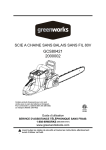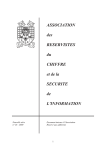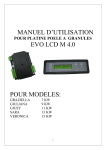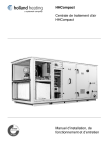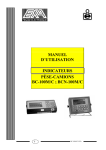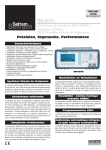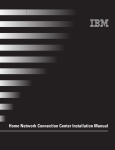Download 120403 Manuel d`utilisation du Indicateur I310
Transcript
VERSION 13.11.11 INDICATEUR ALPHANUMÉRIQUE I310 MANUEL D´UTILISATION VERSION 13.11.11 VERSION 13.11.11 Indicateur Alphanumériques Pèse-camions modèle i310 • Description et composants de l´équipement • Mise en service • Modes de fonctionnement • Messages d'erreur • Les menus de configuration • Protocole de communication • Connecteurs de l´équipement • Imprimante • Caractéristiques techniques et métrologiques • Annexe VERSION 13.11.11 SOMMAIRE 1. CARACTERISTIQUES GENERALES.................................................................................. 4 ..2. DESCRIPTION ET COMPONSANTS DE L´EQUIPEMENT...............................................5 3. Mise en marche….................................................................................................................... 6 4. MODES DE FONCTIONNEMENT…....................................................................................7 5. MESSAGES D´ERREUR........................................................................................................13 6. MENUS DE CONFIGURATION .......................................................................................... 14 6.1.-INTRODUCTION DE TEXTE ALPHANUMÉRIQUE..................................................14 6.2.-SELECTION DES OPTIONS..........................................................................................14 6.3.-MENU PRINCIPAL ........................................................................................................14 6.4.-DIFFERENTS SOUS-MENU..........................................................................................15 6.4.1. SOUS MENU DES PESÉES OUVERTES.................................................................. 16 6.4.2. SOUSMENU DE L´ HISTORIQUE............................................................................ 17 6.4.3. SOUS MENU DES TARES MEMORISEES............................................................... 18 6.4.4. SOUSMENU DES CODES A, B, C........................................................................... 19 6.4.5. PARAMETRES IMPRIMANTE..................................................................................20 6.4.6. NUMERO DU CONDITIONNEMENT.................................................................... .20 6.4.7. CLES DE SUPPRESSION......................................................................................... 21 6.4.8. TAILLE…….. DE LA BASE DE DONNES................................................................ 21 6.4.9. DATEHEURE JJMMAAHHMM .............................................................................. 21 6.4.10. NOMBRE DE PESÉE............................................................................................. 21 6.4.11. POIDS MINIMUM DE CORRECTION.................................................................. 21 6.4.12. POURCENTAGE DE CORR.................................................................................. 22 6.4.13. BACKLIGHT LCD ON/OFF.................................................................................. 22 6.4.14. CONTRASTE LCD................................................................................................. 22 7. PROTOCOLE DE COMUNICATIONS ............................................................................... 23 8. CONECTEURS DE L´EQUIPEMENT.................................................................................. 24 9. IMPRIMANTE........................................................................................................................25 10. SPECIFICATIONS TECNIQUES ET METROLOGIQUES .............................................. 26 11. ANNEXES….........................................................................................................................26 11.1.-TYPES DE TICKETS.....................................................................................................26 11.2.-TABLE DE CAPACITES MAXIMALES DES CHAMPS .......................................... 29 11.3.-FONCIONEMENT DU FACTEUR CORRECTEUR DE POIDS................................. 29 11.3.1. Programmation du facteur de correction.............................................................. 29 11.2.-TABLE DE SYMBOLES ASCII................................................................ 30 VERSION 13.11.11 1. CARACTERISTIQUES GENERALES • Indicateur pour le pesage de véhicules L´indicateur I310 est prêt pour la pesée automatique de véhicules. Il dispose de quatre modes de fonctionnement: 1. Pesée avec tare mémorisée 2. Pesée avec tare momentanée 3. Pesée d´entrée et de sortie 4. Pesée unique 5. Pesée avec poids 0 • Système alphanumérique Il dispose de deux écrans, un pour afficher en permanence un poids interactif et permettant à l'utilisateur de visualiser les paramètres de configuration qui sont introduites par un clavier alphanumérique. Il vous permet également de lire les différents messages envoyés par l'ordinateur. • Menus de configuration Il contient une série de menus déroulants qui facilitent la bonne programmation de l´équipement. • coefficient de correction du poids Permet de recourir à un coefficient de correction de la pesée effectué. Cela peut être activée ou désactivée par l'utilisateur. • Base de données Il vous permet de stocker différents paramètres relatifs au véhicule à peser tels que: immatriculation, client, fournisseur, produit et tare, entre autres. Avec eux, se crée un historique contenant toute l'information de tous les véhicules qui ont été pesés antérieurement. • Répétition de ticket Il vous permet d'imprimer tous les tickets nécessaires par l'option de répétition de ticket. • Bascule L´homologation des équipements permet de placer une plate-forme allant jusqu´a 8 cellules de 700. • RS-232 L'ordinateur dispose de deux sorties RS-232, un pour la connexion à une imprimante (40 ou 80 colonnes) et l'autre pour envoyer le poids à un PC. • Clavier PC Vous pouvez connecter un clavier de PC avec connecteur PS2 pour le dispositif d'entrée de clavier externe. • Alimentation L´alimentation se fait à 220V. VERSION 13.11.11 2. DESCRIPTION ET COMPOSANTS DE L´EQUIPEMENT • INDICATEUR L'indicateur dispose de deux écrans, l'un indiquant constamment le poids et un autre alphanumérique permettant la configuration des différentes options (numéro d´immatriculation, clients, produits ...). Il dispose également d'une série de voyants lumineux indiquant l'état de l'indicateur en fonction des différentes fonctions. Indique que le poids sur la plate-forme est stable et que l´on peut effectuer toute opération de tare, d'accumulation, de zéro ... Indique qu´il n´y a aucun poids sur la plate-forme et que l'équipement est prêt à fonctionner. Net. Indique qu´il existe ou que l´on a réalisé une tare. Indique que nous voyons le poids brut lorsqu'il ya un tare manuel ou préréglé. Indique que la tare que nous avons fait est verrouillé, c'est-à dire qu´elle ne va pas disparaître lorsqu´il n´y aucun poids sur la plate-forme Indique que l'ordinateur est programmé pour des conditions particulières (par exemple, plus de 6000 divisions) et qu´elles sont hors métrologie légale (FML). BAT : Si l'appareil est alimenté par batterie, le voyant indique une batterie faible. Kg L'indicateur de poids indique la quantité de poids en Kg qui a été placé sur la plate-forme. Permet d´effectuer une tare. Également utilisé comme touche multifonction pour le menu "BASE DE DONNEES DE DIMENSION". Si vous maintenez appuyez, cela supprime la base de données entrée avant la clé de suppression. Permet de réaliser une mise à zéro automatique de l´équipement. Permet d'accéder au menu de programmation ou d´enregistrer dans la mémoire les paramètres programmés lorsque vous appuyez simultanément sur la touche de "Tara" ou "Entrer / Imprimer" respectivement. S´ utilise uniquement dans le menu de programmation. Permet d´entrer dans un menu ou de valider un paramètre ou une option donnée lorsqu'il est pressé en même temps que le "Fun" dans la partie supérieure avant de l'appareil. Il est utilisé uniquement dans le menu de programmation. F1 revient au début de la pesé. F2 Permet d´introduire une description des codes A, B et C. ||. Un doublé clique après avoir introduit TARE+INTRO permet de réaliser le ticket manuellement F3 Active/désactive le coefficient de correction. Une double pulsation rapide active la Haute Résolution. F4 Touche pour entrer dans le menu “Divers”. Bouton qui permet d´enter dans les différentes sous-menus en bas de l'écran de l'ordinateur INTRO et de valider un paramètre donné ou une option. Permet de se déplacer à l'intérieur de l'écran alphanumérique "Divers" et se déplacer d'un champ à un autre En mode de pesage, avec un double clique vous pourrez voir le poids en Haute F5 Résolution durant 20 secondes. Shift Passer de majuscule à minuscules. ESC Touche permettant d´annuler les modifications effectuées ou sortir d´un des menus. C 0(sp) Efface le dernier caractère introduit. Permet d´introduire le numéro 0 et les caractères de ponctuations suivants : « espace », « «. » et «, ». Le reste des touches permettent d´introduire toutes les lettres de l´alphabet en majuscules ou en minuscules ainsi que les chiffres. VERSION 13.11.11 • Clavier d'ordinateur standard Pour la configuration de l'équipement vous pouvez également raccorder un clavier d'ordinateur standard. Cette fonction est utile lorsque vous devez entrer des caractères alphanumériques lorsque la configuration de l'équipement l'exige, sans avoir à utiliser le clavier interne de l'ordinateur. L'équivalence entre les touches du clavier de 1 l'ordinateur et l'écran est : Clavier de l´ordinateur F1 F2 Bloq.Maj + Shift F4 F5 ESC ENTER SUPPRIMER ← Clavier de l´indicateur F1 F2 F3 F4 F5 ESC ENTER C Lorsque vous utilisez le clavier du PC vous devez utiliser le verrouillage des majuscules. Ou la touche Maj. pour saisir des lettres majuscules. En outre, vous pouvez entrer des caractères spéciaux en appuyant sur Alt Gr. 3. Mise en marche • Connecter la bascule à l'équipement via le tour connecteur mâle à 7 broches situé à l'arrière de l'équipement. • Connectez ensuite l'équipement sur le réseau. • Branchez l'interrupteur d'alimentation et l'ordinateur démarre immédiatement. • Apparaîtrons d'abord tous les chiffres à 7 segments allumés ainsi que les voyants indicateurs permettant de tester tous les segments de visualisation et vérifier leurs bons fonctionnements. • S´affichera ensuite le modèle de l'appareil. • A partir de ce moment, si la balance est réglée pour indiquer 0 kg, vous pouvez commencer à peser. • D'autre part dans l'affichage alphanumérique apparaitra l'écran suivant pour commencer la saisie des données: 1 1 Dans ce manuel, toute action sera réalisée à l'aide du clavier alphanumérique sur votre ordinateur. Si par ailleurs vous préciser que les touches du clavier du PC doit être enfoncé pour exécuter une fonction spécifique (voir l'équivalence entre les touches du clavier de l'ordinateur et dans le viseur). VERSION 13.11.11 4. MODES DE FONCTIONEMENT Cet appareil présente 4 modes de fonctionnement: • • • • • Pesé avec tare mémorisée Pesé avec tare momentanée Pesé entrée/sortie (2 pesées) Pesé unique Pesé avec poids 0 Les caractéristiques principales de chacun des modes sont: Dans tous les cas où une autre TARE 0 sera appliqué (tare momentanée, tare prédéfinie), l'équipement effectuera une tare automatique et le poids net s´affichera. PESÈE AVEC TARE MÉMORISÉE Ce mode de fonctionnement permet de réaliser la pesée d´un véhicule en prenant en compte que la tare de a été précédemment enregistrée. Lorsque vous entrez, validez l´ "immatriculation" lorsque les littéraux suivants apparaissent: Puisque l'ordinateur contient les informations relatives au véhicule, l´immatriculation et la tare respective du véhicule vont s´afficher sur l'écran alphanumérique. Automatiquement l'équipement permet l´introduction des autres paramètres tels que le "produit", "fournisseur" et "CLIENT". Cela sera toujours possible du moment que la base de données correspondante n´est pas dimensionné pour "0", mais se déplace vers le champ suivant. Après avoir terminé ces étapes, l´écran "VALIDER PESÈE" apparait. Afin de valider la pesée il faut appuyer sur la touche ↵ lorsque les littéraux suivants apparaissent: Enfin, si vous choisissez l'option de répéter le ticket, l'équipement permet de répéter autant de tickets que vous le souhaitez. Si au contraire vous choisissez l'option de ne pas répéter le ticket, l'équipement retourne à l'écran d'accueil. VERSION 13.11.11 PESEE AVEC TARE MOMENTANEE Ce mode de fonctionnement permet de réaliser instantanément une tare d´un véhicule sans charge, juste avant temps avant sa pesée. Lorsque vous entrez, validez "l´immatriculation" lorsque les littéraux suivants apparaissent : Ensuite s´introduisent les autres paramètres comme «produit», «fournisseur», «Client» et «TARE» Cela est possible lorsque la base de données correspondante est dimensionné pour "0", mais se déplace vers le champ suivant. Après avoir terminé ces étapes, le champ "VALIDER pesée" apparait. Afin de valider la pesé, vous devez appuyer sur ↵ lorsque les littéraux suivants apparaissent: Enfin, l'équipement donne la possibilité de sauvegarder la tare momentanée dans la base de données des tares mémorisée. Dans le cas où vous ne voulez pas sauvegarder, vous reviendrai à l'écran initial. D'un autre côté, si vous faites le contraire, la tare et l´immatriculation seront automatiquement enregistrées dans la base de données des tares mémorisées et apparaitra l´écran suivant: Vous retournez ensuite automatiquement à l´écran initial. VERSION 13.11.11 PESEE ENTREE ET SORTIE (2 PESEES) Ce mode de fonctionnement permet de réaliser une première pesée du véhicule, puis un second, de sorte qu'il ne soit pas nécessaire d'introduire une surcharge. Autrement dit, lorsque vous voyez le champ "TARE" appuyer seulement sur la touche ↵ sans entrer une valeur numérique. Lorsque vous entrez, validez "l´immatriculation" lorsque les littéraux suivants apparaissent : Ensuite sont présenté les autres paramètres tels que "produit", "fournisseur" et "CLIENT". Cela est possible lorsque la base de données correspondante est dimensionnée pour "0", mais se déplace vers le champ suivant. Après avoir terminé ces étapes, l´écran affichera "VALIDER PESEE". Afin de valider la pesée appuyez sur ↵ lorsque les littéraux suivants apparaissent: Si vous choisissez l'option de ne pas imprimer la première pesée, l´équipement montrera les écrans suivants et reviendra à l'écran d'accueil pour une autre pesée. Si, au contraire, nous choisissons l'option pour imprimer la première pesée de la machine affiche les écrans suivants: VERSION 13.11.11 Ensuite, si vous choisissez l'option de répéter ticket, l'équipement permet de répéter autant de tickets que vous le souhaitez. Si au contraire vous choisissez l'option de ne pas répéter le ticket l'équipement retournera à l'écran d'accueil pour une autre pesée. Si en introduisant l'immatriculation l'équipement a déjà effectué une pesée, alors il l´interprètera comme la seconde pesée après le chargement ou le déchargement du produit, et le message suivant apparaitra: Puis, la même procédure que celle de la première pesée va s´effectuer. Vous pourrez introduire les autres paramètres tels que "produit", "fournisseur" et "CLIENT". Cela est possible lorsque la base de données correspondante est dimensionnée pour "0", mais se déplace vers le champ suivant. Après avoir terminé ces étapes, l´écran affichera "VALIDER pesée". Afin de valider la pesée appuyez sur ↵ lorsque les littéraux suivants apparaissent: Enfin, si vous choisissez l'option de répéter le ticket, l'équipement permet de répéter autant de tickets que vous le souhaitez. Si au contraire vous choisissez l'option de ne pas répéter le ticket, l'équipement retourne à l'écran d'accueil. PESEE UNIQUE Ce mode de fonctionnement permet la pesée d´un seul véhicule. Lorsque vous entrez et validez "l´immatriculation" l'équipement affichera le message suivant: Ensuite, introduisez les autres paramètres comme «produit», «fournisseur», «Client» et «TARE» (si c'est 0, alors s´effectuera une pesée avec une tare à zéro). Cela est possible lorsque la base de données correspondante est dimensionnée pour "0", mais se déplace vers le champ suivant. Après avoir terminé ces étapes, l´écran affichera "VALIDER PESEE". Pour valider la pesée, appuyez sur F3 deux fois rapidement lorsque les littéraux suivants apparaissent: VERSION 13.11.11 Enfin, si vous choisissez l'option de répéter le ticket, l'équipement permet de répéter autant de tickets que vous le souhaitez. Si au contraire vous choisissez l'option de ne pas répéter le ticket, l'équipement retourne à l'écran d'accueil. PESEE AVEC POIDS 0 Ce mode permet de réaliser la pesée d'un véhicule lourd sans qu´il soit présent sur la plate-forme. Lorsque vous entrez et validez "l´immatriculation" l'ordinateur affiche le message suivant: Comme l'ordinateur contient les informations concernant le véhicule, l´immatriculation va s´affiché sur l´écran alphanumérique. Automatiquement l'équipement permet l´introduction des autres paramètres tels que "produit", "fournisseur" et "CLIENT". Cela est possible lorsque la base de données correspondante est dimensionnée pour "0", mais se déplace vers le champ suivant. Après avoir terminé ces étapes, l´écran affichera "VALIDER pesée". Afin de valider la pesée, appuyez sur ↵ lorsque les littéraux suivants apparaissent: A ce stade, le poids doit être saisi manuellement par le clavier de l´ordinateur ou par l'indicateur. Au moment de valider les données saisies seront stockées et un ticket sera imprimé. Vous avez la possibilité d'effectuer un deuxième ticket, si nécessaire. VERSION 13.11.11 Enfin, si vous choisissez l'option de répéter le ticket, l'équipement permet de répéter autant de tickets que vous le souhaitez. Si au contraire vous choisissez l'option de ne pas répéter le ticket, l'équipement retourne à l'écran d'accueil. VERSION 13.11.11 5. MESSAGES D´ERREUR Pendant le fonctionnement du matériel des erreurs peuvent se produire. Des messages sur l'écran alphanumérique informeront l´utilisateur. • POIDS INSTABLE Lorsque vous avez tenté de réaliser une pesée et que le poids sur la bascule est instable, l'ordinateur affiche le message suivant: • Pour renforcer la pesée, vous devez appuyez sur la touche ↵. BASES DE DONNÉES PLEINES Lorsque la base de données n'a plus d'espace libre, l'ordinateur affiche un message d'erreur indiquant la partie de la base de données à supprimer: • • • • • • • • • ou ou ou ou MEM. PES.OUVERTES → Pour les pesées ouvertes MEM. HISTORIQUE → Lorsque l'historique est plein MEM. TARE → Lorsque vous ne pouvez pas stocker plus de tares CODES → Pour les codes (A, B et C) ERREUR DE CAPTEUR Lorsque le signal d'entrée de la cellule est faux ou que celle ci est déconnecté, on obtient un message d'erreur sur l'écran supérieur "CELL". VERSION 13.11.11 6. MENUS DE CONFIGURATION 6.1.-INTRODUCTION DE TEXTE ALPHANUMÉRIQUE Lorsque vous accédez à un menu de configuration où vous êtes invité à saisir un texte alphanumérique, les champs de données d'affichage apparaissent en blanc. Pour saisir un texte ou des chiffres en utilisant le clavier de l'indicateur en suivant la même procédure que pour le téléphone mobile. Vous pouvez également utiliser un clavier PC externe. Avec les touches du clavier de l´indicateur vous devez appuyez à plusieurs reprises pour sélectionner le caractère désiré. Valider le texte introduit Annuler INTRO Appuyez pour valider le texte introduit. ESC Appuyez pour annuler les modifications effectuées. Effacer C Appuyez pour corriger le dernier caractère introduit ou effacer individuellement n´importe quel caractère de la base de données. 6.2.-SELECTION DES OPTIONS Les touches suivantes sont utilisées pour faire défiler les options du menu principal et y accéder: Avancer option F5 Appuyez sur ce bouton pour passer à l'option suivante lorsque vous êtes sur l'écran principal. ENTRER OK Appuyez sur cette touche pour valider l'entrée. Quitter ESC Appuyez sur ce bouton pour quitter le sous-menu où vous êtes ou annuler toute action. 6.3.-MENU PRINCIPAL Le menu principal de configuration ou l´écran d'accueil se compose de ce qui suit: IMMATRICULATION Par cette option, vous pouvez entrer le numéro de plaque d'immatriculation PRODUIT A partir de cette option, vous pouvez définir le type de produit que vous allez peser. FOURNISSEUR A partir de cette option, vous pouvez configurer le nom du fournisseur. VERSION 13.11.11 CLIENT A partir de cette option, vous pouvez entrer le nom du client. TARE A partir de cette option, vous pouvez régler la tare que vous souhaitez appliquer dans la pesée. VALIDER LA PESEE A partir de cette option une fois introduite toutes les options en appuyant sur ↵ le poids sera validée selon les différents modes de fonctionnement. DIVERS A partir de cette option en appuyant sur la touche ↵ vous pouvez accéder au sous-menu «Divers». 6.4.-SOUS MENU DIVERS Pour accéder à ce menu, vous devez appuyer sur la touche F4. A partir de ce menu, vous pouvez configurer les options suivantes: Pour vous déplacer à l´intérieur des options, utilisez les touches suivantes: Avancer vers le haut 8 Appuyez pour avancer vers le haut. Avancer vers le bas 2 Appuyez pour avancez vers le bas. 6.4.1. SOUS MENU DES PESEES OUVERTES Pesée ouverte A partir de cette option la première pesée ouverte se stocke dans l´indicateur au travers l'écran alphanumérique. Dans le cas où la base de données est vide, le message suivant apparait: VERSION 13.11.11 Si auparavant vous avez introduits la clé d´effacement. Pour voir les données restantes de cette pesée, appuyez sur la touche 6. IMPRIMER LES PESEES OUVERTES Cette option permet d´imprimer toutes les pesées ouverte actuellement. EFFACER LES PESEES OUVERTES Pour revoir les données antérieures, appuyez sur 4. Pour accéder aux enregistrements suivant, appuyez sur 6. Pour accéder aux enregistrements antérieurs, appuyez sur 2. Pour effacer les pesées ouvertes individuellement appuyer sur C. Permet de supprimer toutes les pesées ouvertes dans la base de données, sous réserve que vous ayez introduit précédemment la clé de suppression. 6.4.2. SOUS MENU HISTORIQUE VOIR HISTORIQUE L´équipement affiche l´historique de pesée sur l´écran alphanumérique. Pour voir les différentes pesées de l´historique, appuyez sur les touches 8 et 12. Pour voir les données enregistrées qui ne peuvent s´afficher à l´écran, vous pourrez les visualisez en appuyant sur les touches 4 et 6 et les écrans suivant apparaitront : Vous pouvez récupérer un ticket d'une opération réalisée, si vous appuyez sur ENTRER lors de la visualisation de cette pesée au moyen du clavier du PC ou de l´indicateur alphanumérique ↵. VERSION 13.11.11 FILTRE ET IMPRESSION DE L´HISTORIQUE Pour imprimer le contenu de l'historique par imprimante vous pouvez appliquer des filtres aux champs : IMMATRICULATION (M), CODE A (a), partie B (B), le code C (C) DATE DE DÉBUT (FI) Date de fin (FF). Pour vous déplacer à l´intérieur des différents champs, appuyez sur la touche F5 du clavier de l´indicateur. Pour introduire les filtres désirés, appuyez sur la touche ↵. Une fois que les filtres ont été introduits, si vous souhaitez imprimer cette liste, appuyez sur «Tare» pour lancer l'impression du ticket. Si vous souhaitez effacer l'historique mettre un 1 dans le "DELETE". Si vous voulez faire autrement mettez un 0. Et, de cette façon, toutes pesées qui répondent aux caractéristiques des filtres appliqués seront supprimé. Les dates sont inscrites dans le format DDMMYY format (jour, mois, année). SUPPRIMER L´HISTORIQUE L´historique de pesée de l´appareil s´efface. ACTIVER L´HISTORIQUE Permet d'activer et de désactiver l'historique. Quand l'historique est désactivé les pesées ne sont pas stockées sur l'ordinateur, de sorte qu´il n´y en ai aucune d´enregistrées. 6.4.3. SOUS MENU M. / tare mémorisée VOIR LES TARES ENRE L'appareil affiche la tare actuellement enregistré sur l'écran alphanumérique. Dans le cas où la base de données est vide, le message suivant apparait: Dans le cas contraire, vous accédez aux différents enregistrements en appuyant sur les touches 8 et 2 ou sur les touches ↑ ↓ du clavier du PC. Pour effacer la pesée ouverte individuellement appuyez sur C. IMPRIMER LES TARES MÉMORISÉES Les tares actuellement stocké sur votre équipement seront toutes imprimés EFFACER TOUTES LES TARES MÉMORISÉES Supprime toutes les Tares actuellement stockés dans l´appareil. VERSION 13.11.11 INSCRIRE LES TARES MÈMORISÉES Pour inscrire les tares mémorisées, introduisez en premier l´immatriculation et appuyez sur ↵. Ensuite, introduisez la tare à mémoriser (sans points de décimales) et ré appuyez sur ↵, lorsque le littéral suivant apparait: Si vous souhaitez enregistrer la tare d´un autre véhicule vous devez suivre la procédure ci-dessus. Dans le cas où vous souhaitez modifier la tare d´un véhicule enregistré précédemment introduisez son immatriculation et appuyez sur ↵. De là, il suffit de composer la nouvelle valeur et d´appuyez sur ↵ lorsque le littéral suivant apparait: Cet écran indique que la tare a été mémorisée. 6.4.4. SOUS MENU DES CODES A, B, C Les codes A, B et C, sont personnalisables. Ils sortent par défaut en tant que produit, fournisseur et client, respectivement. Mais le nom attribué à chacun des trois peut être modifié dans le menu Réglages de l'imprimante de programmation. VOIR CODES A L'écran alphanumérique montre les différentes valeurs de référence mémorisées pour le code A. VOIR CODES B Effectue la même fonction que ci-dessus mais avec le code B. VOIR CODES C Effectue la même fonction que ci-dessus mais avec le code C. IMPRIMER LES CODES Permet d´imprimer les codes. EFFACER LES CODES Permet d´effacer les codes mémorisés. ENREGISTRER LES CODES A Cette option vous permet d'enregistrer une référence et une description qui correspond au code A. En introduisant une telle référence à l'équipe affiche temporairement la description de la même et également imprimé sur le ticket. ENREGISTRER LES CODES B Effectue la même fonction que ci-dessus mais avec le code B. ENREGISTRER LES CODES C Effectue la même fonction que ci-dessus mais avec le code C. VERSION 13.11.11 6.4.5. PARAMETRES IMPRIMANTE NOM. TICK. PES 1 Définit le nombre de tickets à imprimer dans la première pesé. Dans le cas ou il prendrait la valeur 1, le programme offre la possibilité de répéter. Ce paramètre peut prendre un maximum de 9 répétitions. NOM. TICK. PES. 2 Définit le nombre de tickets à imprimer dans la seconde pesé. Dans le cas ou il prendrait la valeur 1, le programme offre la possibilité de répéter. Ce paramètre peut prendre un maximum de 9 répétitions. Permet de programmer le nombre de lignes à la fin du ticket chaque fois que vous imprimez. Permet de définir si vous souhaitez utiliser le cutter pour le ticket (valeur 1) ou si vous ne voulez pas (valeur 0), aussi longtemps que l'imprimante dispose de cette option. Permet de définir le nombre de colonnes du ticket. Depuis 40 colonnes (Entrez 0) à 80 colonnes (entrez la valeur 1), pour 40 colonnes condensée (entrez la valeur 2) et pour le TMU295 (entrez la valeur 3). PROGRAMMATION DE TEXTES Permet la modification des textes suivants: 1. Ligne 1: Entête de l´équipement 2. Ligne 2: Entête du pesage 3. Ligne 3: Entête du véhicule 4. Ligne 1: Talon → Observations: 5. Ligne 2: Talon → Conforme: 6. Code A → Produit 7. Code B → Fournisseur 8. Code C → Client 9. Code M → Immatriculation Pour afficher les différents textes en appuyant sur F5. Pour supprimer le texte, appuyez sur C. Pour enregistrer les modifications appuyer sur ↵. Pour sortir appuyer ESC. TEST IMPRIMANTE Permet de faire un test d'impression de l'imprimante avec le nombre de colonnes régler: deux lignes de 40 caractères ou une ligne avec 80 caractères, l'espace d'une seule ligne, l'espace d'une ligne double et un littéral imprimé en caractères gras. RETARD Ce retard est généré lors de l'impression de l´historique, de sorte que le tampon de l'imprimante ne soit pas saturé. Pour déterminer le retard correct, les tests doivent être effectués avant que l'information ne se perde. À titre d'exemple, on sait que pour une imprimante avec un tampon de 500 octets est généré valeur de retard 15. 6.4.6. NUMERO DE LIVRAISON Indique le numéro de livraison correspondant a la pesée actuel. Il peut être modifié en utilisant la touche C ou en entrant une nouvelle valeur et en appuyant sur ↵. VERSION 13.11.11 6.4.7. Touche de suppression EFFACER LE MOT DE PASSE ACTUEL Dans ce champ, vous devez saisir la clé d'effacement actuelle qui permet d´effacer les PESEES OUVERTES, les TARES MÉMORISÉS, LES CODES A, B, C l´historique. La touche de suppression qui est programmé par défaut sur votre ordinateur est 123456. Dans le cas d'un mot de passe incorrect aucune fonction d'entrée ne peut être exécutée. L'appareil affiche un message d'avertissement si vous avez entré le mot de passe correct ou incorrect. MOT DE PASSE DIM. BD ACTUELLE Avec cette option, entrez un mot de passe, l'ordinateur vous permet de changer la taille de la base de données. La clé qui est programmé par défaut sur votre ordinateur est 008 228. L'appareil affiche un message d'avertissement si vous avez entré le mot de passe correct ou incorrect. NOUVEAU MOTS DE PASSE DE SUPPRESSION Permet d´entrez un nouveau mot de passe d´effacement dans le cas où la suppression a été introduite "SUPPRIMER clé est« correctement. 6.4.8. DIMENSION BASE DONNEES Avec cette option, vous pouvez modifier la quantité disponible d'enregistrements dans la mémoire de PESEE OUVERTE (PA), mémorisé Taras (TM), le code A, B, C (A, B, C) et aussi historique (H). • Pour vous déplacer dans les différents enregistrements appuyez sur F5. • Pour supprimer la quantité correspondant aux enregistrements en cours appuyez sur C. • Pour entrer la donnée appuyez sur ↵. Vous pouvez saisir la valeur 0. Lorsque vous entrez une nouvelle valeur le pourcentage de mémoire occupée s´affiche. Dans le cas où les valeurs d'entrée couvrent plus de 100% de la mémoire, le programme ne permet pas de sortir de l'option jusqu'à cela soit corrigé, et montre : Pour changer ces valeurs il est essentiel que vous ayez saisi la clé actuelle de DIM.BD avant. Veuillez noter que lorsque vous entrez une nouvelle valeur, vous devez confirmer avec ↵. De plus, une fois que tout le dimensionnement de la base de données est vous devez réinitialiser en appuyant sur "Tare" pour enregistrer les modifications 6.4.9. DATEHEURE DDMMAAHHMM Permet de modifier les paramètres de date et heure dans le format DDMMAAHHMM 6.4.10. NOMBRE DE PESEES Il se compose d'un compteur qui enregistre le nombre de pesées. 6.4.11. POIDS MINIMUM DE CORRECTION Permet de définir le poids minimum à laquelle s'applique le coefficient de correction. VERSION 13.11.11 6.4.12. POURCENTAGE DE CORR. Correcteur de correction en %. 6.4.13. BACKLIGHT LCD ON/OFF Permet d´éteindre ou d´allumer le rétro-éclairage alphanumérique (0: Off, 1: activé). 6.4.14. CONTRASTE LCD Permet de régler le contraste de l'affichage alphanumérique (0.. 16). Une valeur de 16 fixera le minimum de contraste. VERSION 13.11.11 7. PROTOCOLE DE COMUNICATIONS L'équipement I310 dispose de deux trames d´envoi de poids, les deux sont mis à 9600 bauds, 8 bits par mot, pas de parité, 1 bit d'arrêt. Trame 1: SOH: Début de Trame STX: Début de Texte • Début du bloc 01 (brut) BRUT: Informations concernant le poids brut. Classé 17 bits. STX: Début du texte • Début du bloc 01 (brut) TARA: Informations sur le poids de Tara. Occupe 10 bits. STX: Début du texte • Début du bloc 01 (brut) NET: Information sur le poids net. Occupe 10 bits. CR: Carriage Return. LF: Saut de ligne. Trame 2: STX: Début de Texte DEC: Informations concernant le point décimal "*" si 0 décimal "+" Si une décimale », « si 2 décimales "-" si 3 décimales SG: Informations concernant le signe du poids "p" si le poids est positif "r" si le poids est négatif BRUTE: Informations concernant le poids brut. Occupe 7 bits. CR: Retour de Charriot. LF: Saut de ligne. Le câble utilisé pour communiquer l'équipement avec un périphérique différent, doit être un câble nul modem conforme à RS232-C. Selon la configuration de l´équipement, les trames pourront s´envoyer à la demande ou en continu. Pour réaliser la demande de la trame 1, vous devez envoyez à l´équipement la trame suivante: Pour réaliser la demande de la trame 2, vous devez envoyez à l´équipement la trame suivante: STX VERSION 13.11.11 8. CONECTEURS DE L´EQUIPEMENT Sur le dos de l'équipement I310 des connecteurs différents sont disponibles. ALIMENTATION L´alimentation de l´équipement se réalise au travers d´un connecteur réseau de 220V. CONNECTEUR DES CAPTEURS CONNECTEUR DU CABLE (VUE INTERIEURE) CONNECTEUR RS232 AU PC PIN 1 2 3 4 5 CONNECTEUR DU CABLE AU PC Il s'agit d'un connecteur PS2 classique. SIGNAL N.C. RXD (RS-232) TXD (RS-232) N.C. GND (RS-232) VERSION 13.11.11 9. IMPRIMANTE Les imprimantes recommandées sont: • • • LX-300 d’EPSON SRP 275 de SAMSUNG TM-U295 d’EPSON TUYAU DE CONNEXION POUR LES IMPRIMANTES IMPRESORA 25 Via Macho 9 Via Hembra 9 Via Hembra 9 Via Hembra IMPRESORA 25 Via Macho IMPRESORA 25 Via Macho VERSION 13.11.11 10. SPECIFICATIONS TECHNIQUES ET METROLOGIQUES Modele: I310 Indicateur alfanumérique Classe: III Nombre maximal de divisions: ≤ 6000 Rang de temperature: -10°C / +40°C Alimentation électrique (V AC): 220 V +10%/-15% Certifiée CE CEM nº: 080720001 11. ANNEXES 11.1.-TIPES DE TICKETS TYPES DE PESEES EQUIPEMENT PESAGE VEHICULE IMMATRICULATION................... 1234ABC PRODUIT...code 1... Description C1 FOURNISSEUR ... Cod. B1... Description CB1 CLIENT ... Cod. C1... Description CC1 DATE HEURE POIDS 18/05/07 11:45 POIDS(1): 740 Kg Observations: conforme: SECONDE PESÉE EQUIPEMENT PESAGE VEHICULES N. LIVRAISON..................... 20 MATRICULA ................... 1234ABC PRODUIT ...code 1... Description C1 FOURNISSEUR ... Cod. B1... Description CB1 CLIENT ... Cod. C1... Description CC1 DATE 18/05/07 18/05/07 Observations: conforme: HEURE 11:45 11:45 BRUT: TARA: NET: POIDS 740 Kg 503 Kg 237 Kg VERSION 13.11.11 PESEE UNIQUE AVEC TARE EQUIPEMENT PESAGE VEHICULE N. LIVRAISON..................... 21 IMMATRICULATION ................... 1234ABC PRODUIT ...code 2... Description C2 FOURNISSEUR... cod. B2... Description CB2 CLIENT ... Cod. C2... Description CC2 DATE HEURE POIDS 18/05/07 11:47 BRUT: 1242 Kg *18/05/07 TARE: 250 Kg NET: 992 Kg Observations: conforme: LISTE PESEE OUVERTE LISTE PESEES OUVERTES 11:56 18/05/07 IMATRICULATION PRODUUIT FOURNISSEUR CLIENT B2101AB code 1 Cod. B1 Cod. C1 POIDS DATE HEURE POSITION 739 Kg 18/05/07 11:55 0 IMATRICULATION PRODUUIT FOURNISSEUR CLIENT B2102AB code 2 Cod. B2 Cod. C2 POIDS DATE HEURE POSITION 503 Kg 18/05/07 11:56 1 LISTE DE L´HISTORIQUE LISTE HISTORIQUE 11:47 18/05/07 CARACTERISTIQUES FILTRO IMMATRICULATION PRODUIT FOURNISSEUR CLIENT DATE INIT. DATE 000000 999999 FINAL IMMATRICULATION PRODUIT FOURNISSEUR CLIENT 1234ABC code 1 Cod. B1 Cod. C1 BRUT DATE HEURE N. LIVRAISON 740 Kg 18/05/07 11:45 20 TARE DATE HEURE NET 503 Kg 18/05/07 11:45 237 Kg IMATRICULATION PRODUIT FOURNISSEUR CLIENT 1234ABC code 2 cod. B2 Cod. C2 TARE DATE HEURE N. LIVRAISON 250 Kg *18/05/07 21 BRUT DATE HEURE NET 1242 Kg 18/05/07 11:47 992 Kg PESEE 2 TOTAL BRUTES: 1982 Kg TOTAL TARES: 753 Kg TOTAL NETS: 1229 Kg VERSION 13.11.11 LISTE TARES MÉMORISÉES LISTE TARES MEMORISÉES 11:48 18/05/07 CODE M TARE M1001AB.................. 100 Kg M2002AB.................. 200 Kg M3003AB.................. 300 Kg LISTES DES CODES MEMORISEES LISTE CODES 11:43 18/05/07 CODE A Code 1............... Description C1 Code 2............... Description C2 Code 3............... Description C3 CODE B Cod. B1............... Description CB1 Cod. B2............... Description CB2 CODE C Cod. C1............... Description CC1 Cod. C2............... Description CC2 VERSION 13.11.11 11.2.-TABLE DE CAPACITES MAXIMALES DES CHAMPS CHAMPS Nº MÁX. CARACTERES Immatriculation 10 Tare 6 Code de produit (A) 8 Code fournisseur (B) 8 Code client (C) 8 Desription du produit (A) 16 Description du fournisseur (B) 16 Description du client (C) 16 Numero de livraison 4 Entête 3 lignes x 40 Talon 2 lignes x 40 11.3.- FONCTIONNEMENT DU CORRECTEUR DE POIDS L'équipement peut appliquer un coefficient de correction de poids, à la fois additif et soustractif sans qu´ils ne soient intégrés dans le ticket. 11.3.1. Programmation du coefficient de correction Pour activer ou désactiver le coefficient de correction utilisez la touche F7. Ceci s'applique à partir du poids minimum programmé, dans le menu "Divers". Exemple: 1 La première étape pour travailler avec le coefficient de correction est la configuration du poids minimum à partir duquel vous devez l'appliquer. Pour cela, entrez dans le menu " Divers " en appuyant sur F4. 2 Une fois à l’intérieur, appuyez sur la touche ↓ 8 jusqu´au menu "Correction de poids minimum. " Lorsque ce menu apparait, appuyez sur ↵ pour entrer à l'intérieur. 3 Utilisez les touches numériques entrez le poids minimum souhaité et validé en appuyant sur ↵. Toutefois, si vous voulez quitter sans sauvegarder, vous devez appuyer sur la touche ESC. 4 Pour quitter le menu «Divers», appuyez sur la touche ESC et l'écran principal s'affiche à nouveau. 5 Puis, dans le menu «Divers» vous devrez planifier le % du coefficient de correction. 6 Utiliser les touches numériques entrez la valeur souhaitée, et en utilisant la touche F1 fait varier le signe du coefficient de correction (+: additif ou -: soustraction). Pour valider la valeur sélectionnée appuyez sur ↵. Et si vous voulez quitter sans sauvegarder utilisez ESC. 7 Enfin, pour appliquer le facteur de correction utilisez la touche F7 pendant l´utilisation de la balance. Et cela s'applique (un point décimal apparaît dans le dernier chiffre) ou non. VERSION 13.11.11 11.2.-TABLE DE SYMBOLES ASCII Dec. Hexa . Symboles 00 01 02 03 04 05 06 07 08 09 10 11 12 13 14 15 16 00 01 02 03 04 05 06 07 08 09 0A 0B 0C 0D 0E 0F 10 NUL SOH STX ETX EOT ENQ ACK BEL BS HT LF VT FF CR SO SI DLE Definition Null Start Of Heading Start of Text End of Text End Of Transmission Enquiry Acknowledge Bell Backspace Horizontal Tabulation Line Feed Vertical Tabulation Form Feed Carriage Return Shift Out Shift In Data Link Escape Dec. Hexa . Symbole 17 18 19 20 21 22 11 12 13 14 15 16 DC1 DC2 DC3 DC4 NAK SYN 23 17 ETB 24 25 26 27 28 29 30 31 32 18 19 1A 1B 1C 1D 1E 1F 20 CAN EM SUB ESC FS GS RS US SP Definition Device Control 1 (Xon) Device Control 2 Device Control 3 (Xoff) Device Control 4 Negative Acknowledge Synchronous idle End of Transmission Block Cancel End of Medium Substitute Escape File Separator Group Separator Record Separator Unit Separator Space

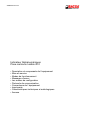
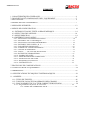
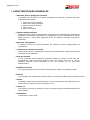
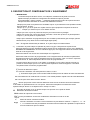
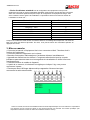

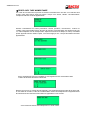
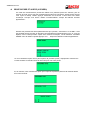
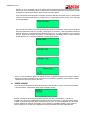
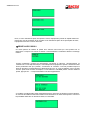
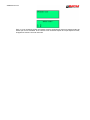
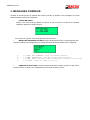
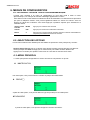
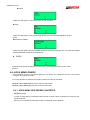
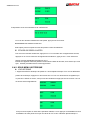
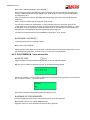
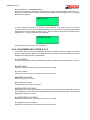
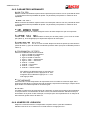
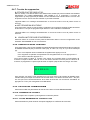
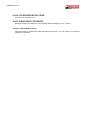
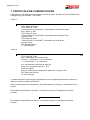
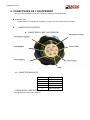
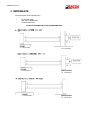

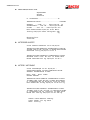
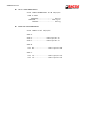
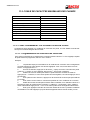
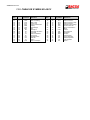
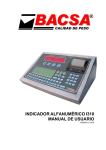


![CC-1140-02 Manual de Uso e Ins[...]](http://vs1.manualzilla.com/store/data/006218676_1-1a958be277725ecc9e1a26233905808d-150x150.png)